Administración de SIM
Después de realizar la implementación de una red móvil privada, deberá administrar las SIM para los UE asociados de manera rutinaria. Por ejemplo, es posible que tenga que aprovisionar una SIM para un UE recién asociada, o es posible que tenga que ajustar grupos de SIM debido a los cambios en los requisitos de la aplicación.
En esta unidad se presentan las tareas de administración de SIM, como el aprovisionamiento de SIM y la administración de grupos SIM.
Aprovisionamiento de SIM nuevas
Azure Private 5G Core usa recursos de SIM para representar las SIM físicas o eSIMs que usan los UE de una red móvil privada. Para que los UE se comuniquen con los DN a través de las instancias de núcleo de paquetes, debe aprovisionar sus SIM con los recursos sim.
Puede aprovisionar SIM mediante Azure Portal o una plantilla de Azure.
Aprovisionamiento de SIM nuevas mediante Azure Portal
Puede usar uno de los métodos siguientes para aprovisionar SIM:
- Escribir manualmente cada valor de aprovisionamiento en los campos de Azure Portal. Use este método si va a aprovisionar una SIM.
- Usar un archivo JSON con valores para uno o varios recursos de SIM. Use este método si va a aprovisionar varias SIM.
Nota:
- Si quiere asignar una directiva SIM a una SIM que vaya a aprovisionar, debe haber creado la directiva SIM correspondiente.
- Puede crear un grupo de SIM al aprovisionar las SIM, o bien puede elegir un grupo de SIM existente.
Si quiere usar un archivo JSON para agregar detalles de SIM, siga estos pasos para crear el archivo:
Prepare los valores de los campos obligatorios para cada SIM.
Para obtener más información sobre los campos, vea Recopilación de la información necesaria para las SIM.
Cree el archivo con los campos adecuados y sus valores.
Por ejemplo, las líneas siguientes especifican los detalles de una SIM:
{ "simName": "SIM1", "integratedCircuitCardIdentifier": "8912345678901234566", "internationalMobileSubscriberIdentity": "001019990010001", "authenticationKey": "00112233445566778899AABBCCDDEEFF", "operatorKeyCode": "63bfa50ee6523365ff14c1f45f88737d", "deviceType": "Cellphone" }
Para aprovisionar las SIM, siga estos pasos:
Abra el recurso Red móvil que representa la red móvil privada en la que quiere aprovisionar las SIM.
Seleccione SIM en el menú de recursos y luego el botón Crear.
Seleccione una de las siguientes opciones:
Si quiere especificar manualmente cada valor de aprovisionamiento de la SIM, seleccione Agregar manualmente y después, agregue los valores del campo SIM en Add SIMs (Agregar SIM) a la derecha, tal como se muestra en la captura de pantalla siguiente:
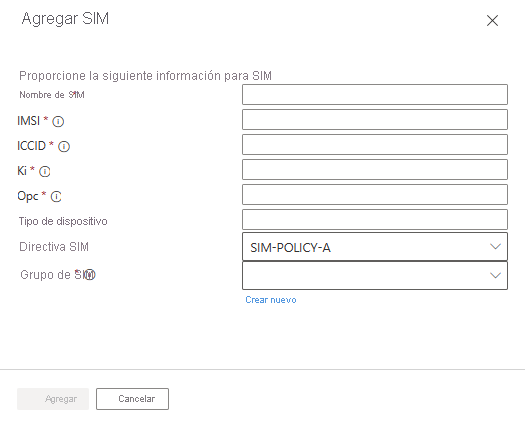
Si quiere usar un archivo JSON, seleccione Upload JSON from file (Cargar JSON desde archivo) y, después, cargue el archivo JSON en Add SIMs (Agregar SIM) a la derecha, tal como se muestra en la captura de pantalla siguiente:
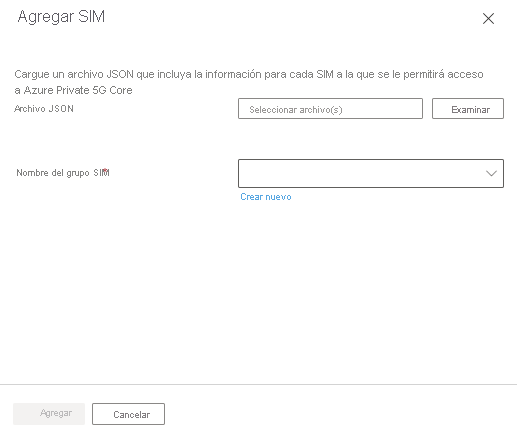
Para obtener instrucciones detalladas sobre el aprovisionamiento de SIM nuevas mediante Azure Portal, vea Aprovisionamiento de SIM nuevas para Azure Private 5G Core: Azure Portal.
Aprovisionamiento de SIM nuevas mediante una plantilla de ARM
Si conoce bien las plantillas de ARM, puede crear una que especifique las SIM que quiere aprovisionar y, después, usarla para crear todas las SIM a la vez.
En el documento API REST de Azure Private 5G Core, puede obtener una lista de campos que necesita especificar para cada SIM. Dado que la instancia de Resource Manager convierte una plantilla en operaciones de la API REST al implementar la plantilla, los parámetros de las solicitudes de API son los mismos que los campos de la plantilla de ARM. Para una SIM, por ejemplo, puede encontrar información sobre el campo integratedCircuitCardIdentifier en el artículo de la API REST de Azure SIM: creación o actualización. A fin de obtener más información sobre los campos que necesita especificar para una SIM, vea SIM.
En el artículo Aprovisionamiento de SIM nuevas para la versión preliminar de Azure Private 5G Core: plantilla de ARM se proporciona un ejemplo de plantilla de ARM con la que puede implementar SIM nuevas.
Administración de SIM y grupos de SIM
Una vez que las SIM están aprovisionadas, puede que tenga que realizar cambios de configuración en ellas. Por ejemplo, para que una SIM se comunique con una DN, deberá asignarle una directiva SIM. Además, es posible que quiera asignar direcciones IP estáticas a las SIM.
Para facilitar la administración, puede clasificar las SIM en grupos de SIM. Cada SIM debe ser miembro de un grupo de SIM, pero no puede ser miembro de más de uno.
Asignación de directivas SIM a SIM
Las directivas SIM permiten controlar el tráfico entre los UE que usan las SIM y las DN pertinentes. Las SIM necesitan tener una directiva de SIM asignada para poder usar la red móvil privada.
Para asignar una directiva SIM a una o varias SIM, siga estos pasos:
- Abra el recurso Red móvil que representa la red móvil privada que incluye las SIM.
- Seleccione SIMs (SIM) en el menú de recursos.
- Para cada directiva SIM que quiera asignar a uno o varias SIM, seleccione las SIM pertinentes y luego el botón Assign SIM policy (Asignar directiva SIM).
- En el panel Assign SIM policy (Asignar directiva SIM), seleccione la directiva SIM que quiera asignar y luego Assign SIM policy (Asignar directiva SIM).
Para obtener más instrucciones, vea Administración de SIM existentes.
Sugerencia
- Para cambiar la directiva SIM de una SIM, asígnela a una nueva directiva SIM.
- Para asignar una directiva SIM a los SIM de un grupo SIM, seleccione los SIM relevantes en el grupo y, a continuación, seleccione Asignar directiva SIM.
Asignación de direcciones IP estáticas a SIM
Si ha configurado la asignación de direcciones IP estáticas para las instancias de núcleo de paquetes, podrá asignar una dirección IP estática a cualquiera de las SIM que haya aprovisionado. Con una dirección IP estática, una UE recibe la misma dirección IP cada vez que se conecta a la red móvil privada. Esto resulta útil cuando quiere que las aplicaciones se conecten de forma coherente al mismo dispositivo con la misma dirección IP.
Nota
- Cada dirección IP debe proceder del grupo que asignó para la asignación de direcciones IP estáticas al crear la red de datos pertinente.
- Puede asignar una dirección IP estática diferente para cada DN a la misma SIM.
Para asignar direcciones IP estáticas a las SIM, siga estos pasos:
Abra el recurso Red móvil que representa la red móvil privada que incluye las SIM.
Seleccione SIMs (SIM) en el menú de recursos.
Seleccione los SIM a los que quiera asignar una dirección IP estática y, a continuación, seleccione Asignar direcciones IP estáticas.
A la derecha, se muestra el cuadro Assign static IP configurations (Asignar configuraciones de IP estáticas), tal como se muestra en la captura de pantalla siguiente:
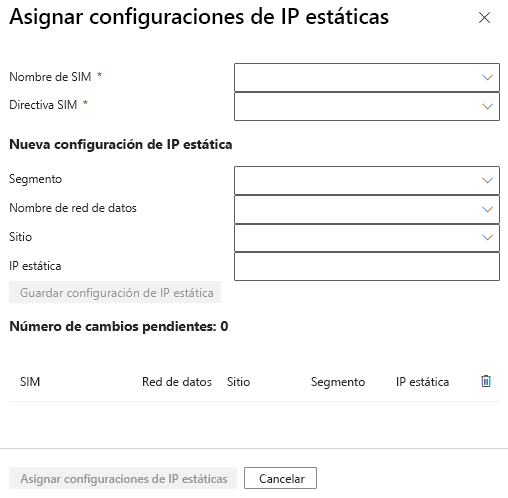
Continúe con las operaciones siguientes:
- Seleccione cada SIM y, después, especifique los valores adecuados para cada campo.
- Seleccione el botón Save static IP configuration (Guardar configuración de IP estática).
Para obtener más instrucciones, vea Administración de SIM existentes.
Sugerencia
Para asignar direcciones IP estáticas a los SIM de un grupo SIM, seleccione los SIM relevantes en el grupo y, a continuación, seleccione Asignar direcciones IP estáticas.
Modificación de SIM
Para una SIM aprovisionada, puede editar su tipo de dispositivo. Si quiere modificar otras propiedades de la SIM, elimínela y vuelva a aprovisionarla.
Para modificar el tipo de dispositivo de una SIM, siga estos pasos:
- Abra el recurso Red móvil que representa la red móvil privada que incluye la SIM.
- Seleccione SIMs (SIM) en el menú de recursos y luego la SIM cuyo tipo de dispositivo quiere modificar.
- Seleccione el botón Edit device type (Editar tipo de dispositivo) y, después, edite el tipo de dispositivo correctamente.
Para eliminar SIM, siga estos pasos:
- Abra el recurso Red móvil que representa la red móvil privada que incluye la SIM.
- Seleccione SIMs (SIM) en el menú de recursos y luego la SIM que quiere eliminar.
- Seleccione el botón Eliminar.
Para obtener más instrucciones, vea Administración de SIM existentes.
Administración de grupos de SIM
Los grupos de SIM permiten ordenar SIM en categorías para facilitar la administración. Por ejemplo, puede que quiera clasificar las SIM por su finalidad o su ubicación en el sitio.
Si ha configurado el cifrado de claves administradas por el cliente (CMK) para un grupo de SIM, puede modificar el URI de la clave y la identidad asignada por el usuario.
Sugerencia
Opcionalmente, puede agregar SIM al crear un grupo de SIM.
Para crear un grupo de SIM, siga estos pasos:
- Abra el recurso Red móvil que representa la red móvil privada en la que quiere agregar el grupo de SIM.
- Seleccione SIM groups (Grupos de SIM) en el menú de recursos y luego el botón Crear.
- Especifique el valor de cada campo según corresponda.
Para editar la configuración de cifrado de un grupo de SIM existente, siga estos pasos:
- Abra el recurso Red móvil que representa la red móvil privada que incluye el grupo de SIM.
- Seleccione SIM groups (Grupos de SIM) en el menú de recursos y, después, abra el grupo de SIM en el que quiere editar la configuración de cifrado.
- Seleccione Cifrado en el menú de recursos y, después, realice los cambios adecuados.
Para eliminar un grupo de SIM, siga estos pasos:
- Abra el recurso Red móvil que representa la red móvil privada que incluye el grupo de SIM.
- Seleccione SIM groups (Grupos de SIM) en el menú de recursos y luego el grupo de SIM que quiere eliminar.
- Seleccione el botón Eliminar.
Para obtener instrucciones detalladas sobre cómo administrar grupos de SIM, vea Administración de grupos de SIM.